 Outlook Express編 Outlook Express編
■ウイルス対策設定
 1.OutlookExpressを起動します。フォルダ一覧の中から「ローカルフォルダ」を選択し、メニューバー[表示(V)]→[レイアウト(L)]をクリックします。 1.OutlookExpressを起動します。フォルダ一覧の中から「ローカルフォルダ」を選択し、メニューバー[表示(V)]→[レイアウト(L)]をクリックします。

 2.「ウィンドウのレイアウトのプロパティ」ダイヤログボックスが表示されるので、「プレビューウィンドウを表示する」のチェックをはずします。 2.「ウィンドウのレイアウトのプロパティ」ダイヤログボックスが表示されるので、「プレビューウィンドウを表示する」のチェックをはずします。
この設定で、プレビューウィンドウが表示されなくなります。これで、メールをクリックしただけでは開かないようになるので、怪しいメールは右クリック→「削除」を選べば、開かずに削除できます。メールを読む場合は、読みたいメールをダブルクリックすると開きます。
設定が終わったら、[適用(A)]をクリックしてから[OK]ボタンを押して閉じます。
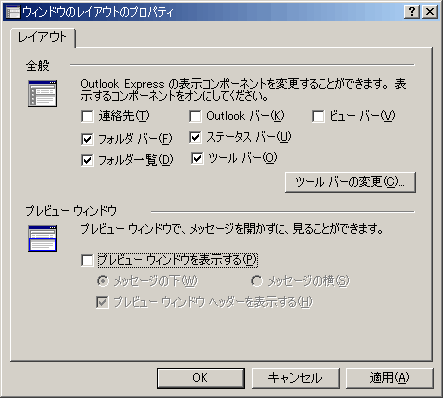
 3.メニューバー[ツール]→[オプション]をクリックします。 3.メニューバー[ツール]→[オプション]をクリックします。

 4.「オプション」ダイヤログボックスが表示されるので、[全般]タブをクリックし、全てのチェックをはずします。 4.「オプション」ダイヤログボックスが表示されるので、[全般]タブをクリックし、全てのチェックをはずします。

[前へ][次へ]
|



